فهرست مطالب
گاهی اوقات، باید یک متن و یک عدد را در یک سلول در Microsoft Excel نشان دهیم. این بیشتر در مدارس، فروشگاه ها، شرکت های تجاری، موسسات دولتی و غیره استفاده می شود. برای انجام این کار، باید متن و عدد را در یک سلول واحد ترکیب کنیم. آیا در ترکیب متن و عدد در اکسل مشکل دارید؟ این آموزش به شما کمک می کند چگونه متن و عدد را در اکسل به 4 روش مناسب ترکیب کنید . بیایید شروع کنیم!
دانلود کتاب تمرین تمرین
می توانید کتاب کار Excel را از اینجا دانلود کنید.
ترکیب متن و اعداد .xlsx
4 روش مناسب برای ترکیب متن و اعداد در اکسل
در این مقاله به 4 روشهای مناسب برای ترکیب متن و عدد در اکسل می پردازیم. . روش اول استفاده از فرمول اکسل با عملگر آمپرسند است. در این روش در مورد چگونگی ترکیب متن و عدد در یک سلول بدون قالببندی و با قالببندی بحث خواهیم کرد. روش دوم با ترکیب تابع TEXT و تابع CONCATENATE است. روش سوم با استفاده از تابع TEXTJOIN در Office 365 و آخرین روش قالب بندی سفارشی سلول ها است.
1. استفاده کنید فرمول Excel با اپراتور Ampersand
ما می توانیم از فرمول Excel با عملگر Ampersand برای ترکیب متن و عدد در اکسل استفاده کنیم. ما می توانیم این کار را با روش های 2 انجام دهیم. یکی ترکیب متن استستون Number گرفته شده است.
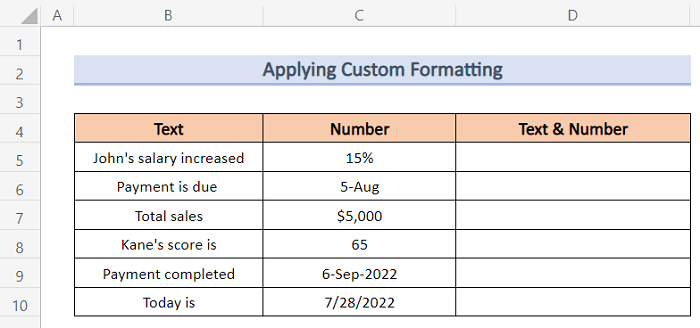
اکنون این متون و اعداد را در یک سلول ترکیب می کنیم. برای انجام این کار، مراحل زیر را دنبال کنید.
مراحل:
- ابتدا محدوده سلول ها را کپی کنید ( C5:C10) .
- سپس، آن را مانند شکل زیر روی سلول ها ( D5:D19 ) قرار دهید.
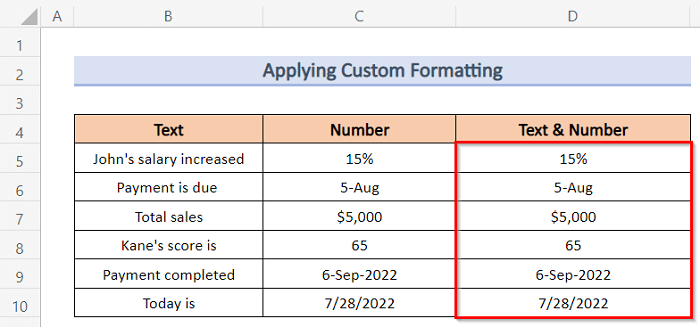
- اکنون، سلول D5 را انتخاب کنید و " Ctrl+1 " را از صفحه کلید فشار دهید.
- در نتیجه، Format Cells پنجره ظاهر می شود.
- سپس، Custom را از گزینه Category انتخاب کنید.
- بعد، « حقوق جان افزایش یافت را تایپ کنید. قبل از 0% در کادر Type .
- سپس، روی OK کلیک کنید.
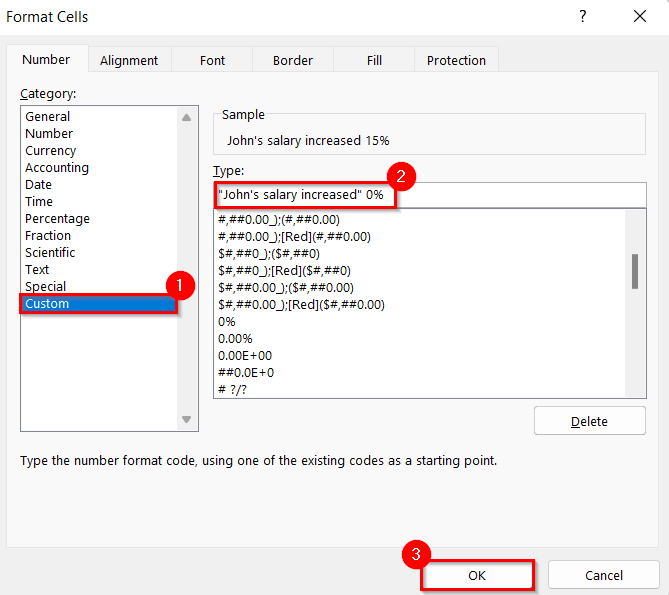
- در نتیجه، میتوانید متن و اعداد را مانند شکل زیر ترکیب کنید.
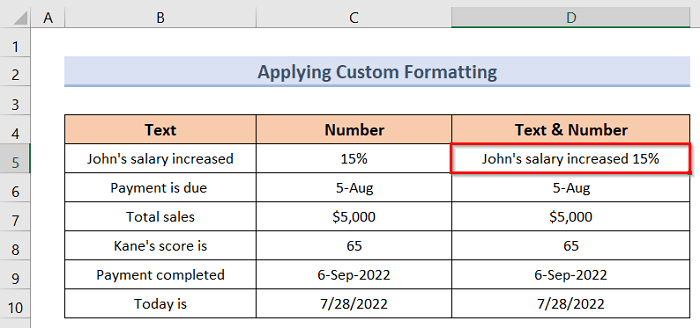
- اکنون، سلول D6 را انتخاب کنید و ' Ctrl+1 ' را از صفحه کلید فشار دهید.
- در نتیجه، پنجره Format Cells ظاهر می شود.
- سپس، Custom را از گزینه Category انتخاب کنید.
- بعد، " پرداخت موعد پرداخت " را قبل از تایپ کنید. [$-en-US]d-mmm;@ در Type box.
- سپس، روی OK کلیک کنید.
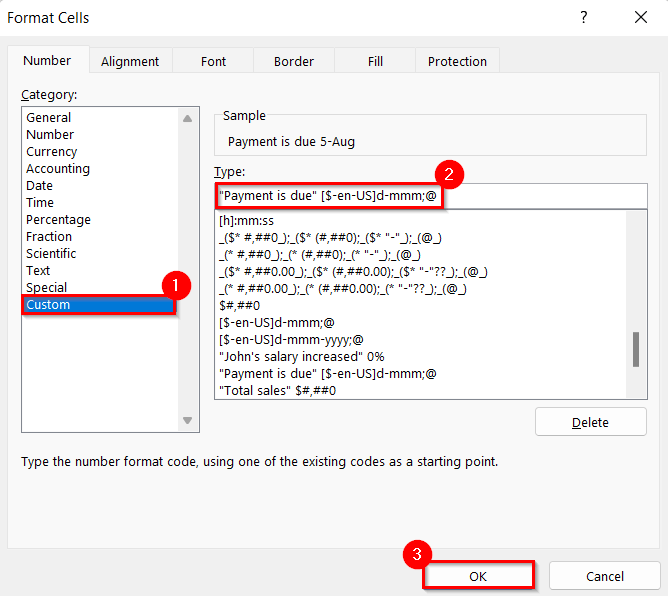
- <1 4>در نتیجه، میتوانید متن و اعداد را مطابق شکل زیر ترکیب کنید.
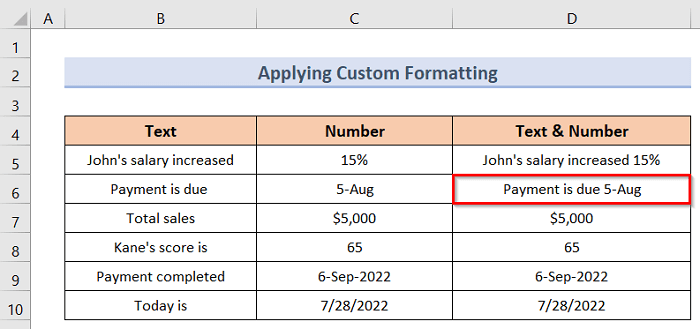
- پس از آن، سلول D7<2 را انتخاب کنید> و ' Ctrl+1 ' را از صفحه کلید فشار دهید.
- در نتیجه، پنجره Format Cells ظاهر می شود.
- سپس، را انتخاب کنید. سفارشی از گزینه دسته.
- بعد، " فروش کل " را قبل از $#,##0 در کادر Type تایپ کنید .
- سپس، روی OK کلیک کنید.
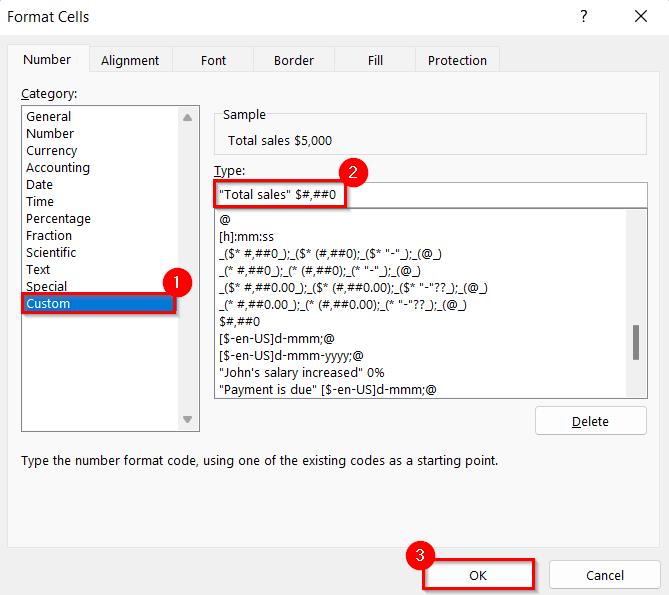
- در نتیجه، میتوانید ترکیب کنید متن و اعداد مطابق شکل زیر>' از صفحه کلید.
- در نتیجه، پنجره Format Cells ظاهر می شود.
- سپس، Custom را از انتخاب کنید. دسته گزینه.
- بعد، « امتیاز کین است » را قبل از عمومی در کادر Type تایپ کنید.
- سپس، روی OK کلیک کنید.
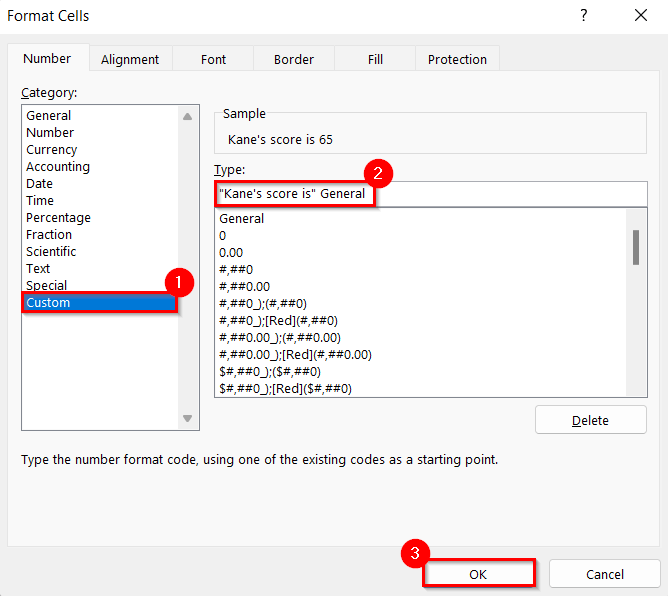
- در نتیجه، میتوانید متن و اعداد را مطابق شکل زیر ترکیب کنید. .
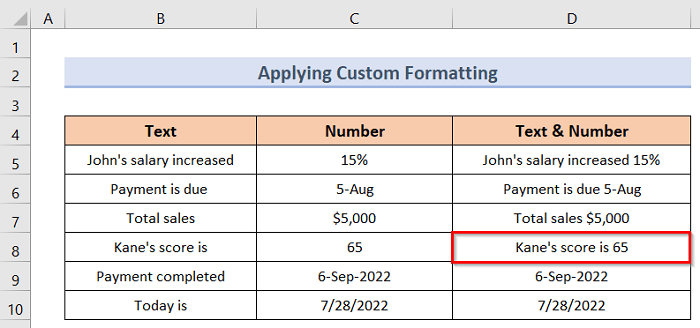
- اکنون سلول D9 را انتخاب کنید و از صفحه کلید " Ctrl+1 " را فشار دهید.
- در نتیجه، پنجره Format Cells ظاهر می شود.
- سپس، Custom را از گزینه Category انتخاب کنید.
- بعد، « پرداخت تکمیل شد » را قبل از [$-en-US]d-mmm-yyyy;@ در کادر Type تایپ کنید. <1 5>
- سپس، بر روی OK کلیک کنید.
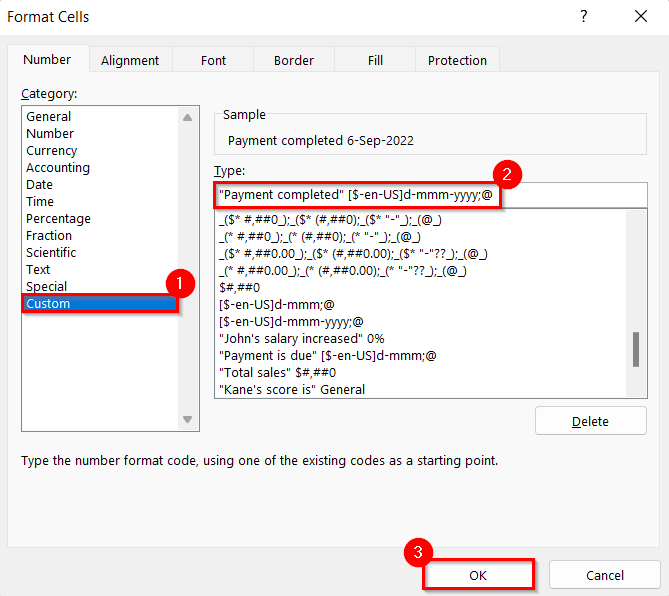
- از این رو، می توانید متن و اعداد را به صورت ترکیب کنید. در زیر نشان داده شده است.
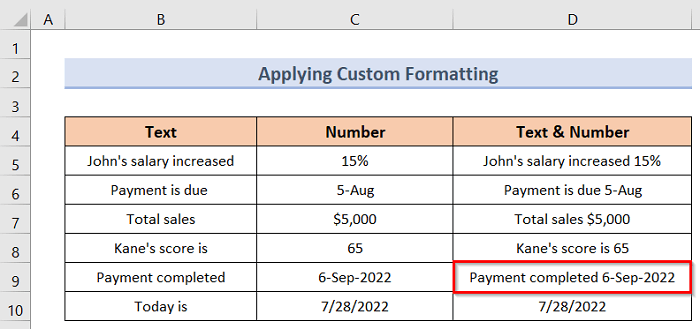
- علاوه بر این، سلول D10 را انتخاب کنید و " Ctrl+1 " را از صفحه کلید.
- در نتیجه، پنجره Format Cells ظاهر می شود.
- سپس، Custom را از Category انتخاب کنید. گزینه.
- بعد، « امروز است » را تایپ کنیدقبل از m/d/yyyy در کادر Type .
- سپس، روی OK کلیک کنید.
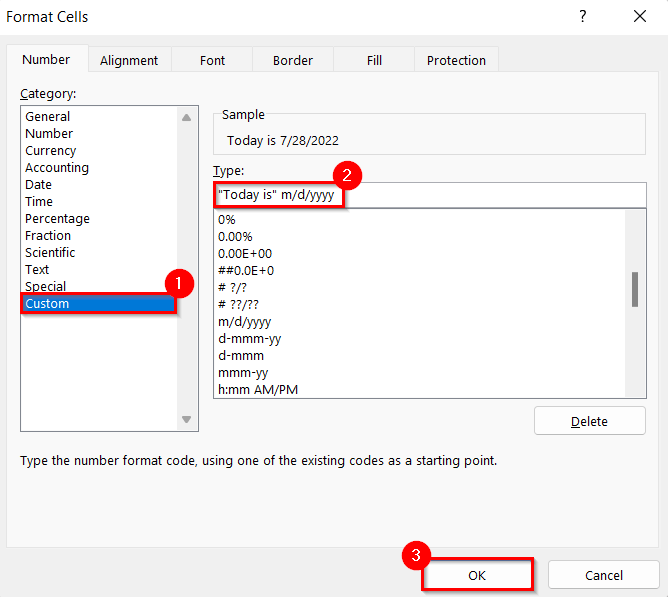
- در نتیجه، میتوانید متن و اعداد را مطابق شکل زیر ترکیب کنید.
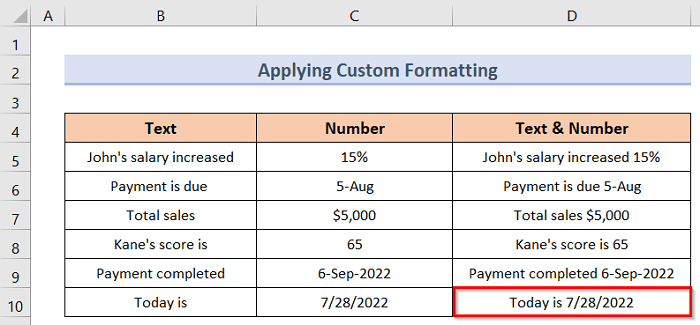
چیزهایی که باید به خاطر بسپارید
- اگر می خواهید متن و عدد را بدون قالب بندی ترکیب کنید، استفاده از فرمول اکسل با عملگر Ampersand و تابع TEXTJOIN گزینه بهتری خواهد بود. شما.
- اگر انواع مختلفی از قالبهای اعداد دارید و میخواهید آن قالبها را حفظ کنید، میتوانید از تابع TEXT ، ترکیبی از TEXT و <استفاده کنید. توابع 1>CONCATENATE یا قالب بندی سفارشی.
نتیجه
از این رو، روش های توضیح داده شده در بالا را دنبال کنید. بنابراین، می توانید به راحتی چگونه متن و عدد را در اکسل ترکیب کنید یاد بگیرید. امیدوارم این مفید باشد. برای مقالات بیشتر مانند این، وب سایت ExcelWIKI را دنبال کنید. فراموش نکنید که نظرات، پیشنهادات یا سوالات خود را در بخش نظرات زیر مطرح کنید.
و عدد بدون قالب بندی و دیگری ترکیب متن و عدد با قالب بندی. اکنون نمونههایی را برای هر دو مورد در زیر میبینیم.1.1 بدون قالببندی
برای ترکیب متن و عدد بدون قالببندی، مجموعه دادهای مانند شکل زیر گرفتهایم که در آن نام برخی از افراد را داریم. متن ها و دستمزد آنها به صورت اعداد.
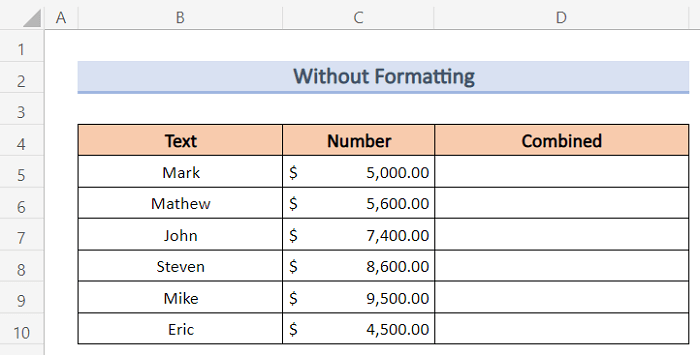
اکنون این متن ها و اعداد را در یک سلول ترکیب می کنیم. برای انجام این کار، مراحل زیر را دنبال کنید.
مراحل:
- ابتدا سلول D5 را انتخاب کنید و فرمول زیر را تایپ کنید :
=B5&" "&C5
- اکنون، Enter را فشار دهید.
- به عنوان در نتیجه، خروجی مانند تصویر زیر را مشاهده خواهید کرد که در آن متن و شماره شما در یک سلول ترکیب می شوند.
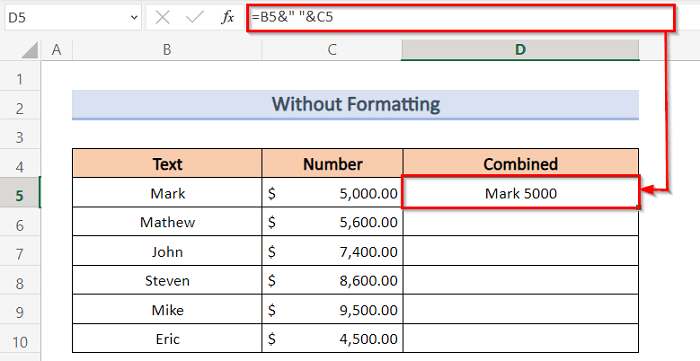
- دوم، سلول را انتخاب کنید. D5 و Fill Handle را به کل ستون ترکیب بکشید.
- در نهایت، خروجی مانند زیر را مشاهده خواهید کرد که در آن همه شما متون و اعداد در ستون ترکیب بدون قالب بندی ترکیب می شوند.
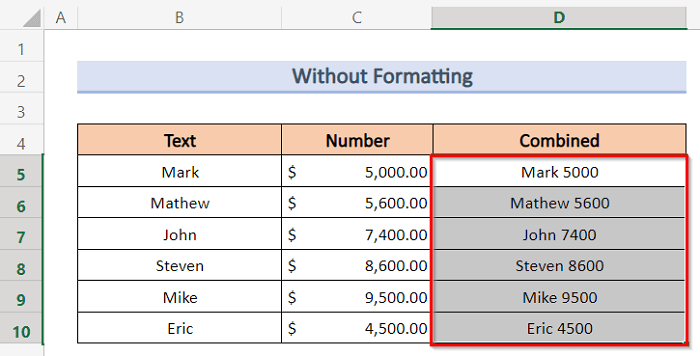
بیشتر بخوانید: ترکیب متن و فرمول در اکسل (4 روش ساده)
1.2 با قالب بندی
به منظور ترکیب متن و عدد با قالب بندی ، مجموعه داده ای مانند شکل زیر که در ستون متن به عنوان متن و انواع فرمت اعداد در ستون Number انواع مختلفی از متون داریم.به عنوان اعداد.
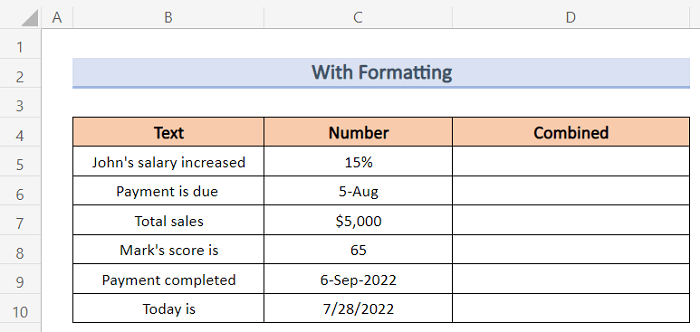
اکنون این متون و اعداد را در یک سلول با قالب بندی ترکیب می کنیم. برای انجام این کار، مراحل زیر را دنبال کنید.
مراحل:
- ابتدا باید فرمول زیر را در سلول D5<وارد کنید. 2> برای ترکیب متن و اعداد.
=B5&" "&TEXT(C5,"00%")
- دوم، Enter را فشار دهید.
- در نتیجه، میتوانید متن و اعداد را مطابق شکل زیر ترکیب کنید.
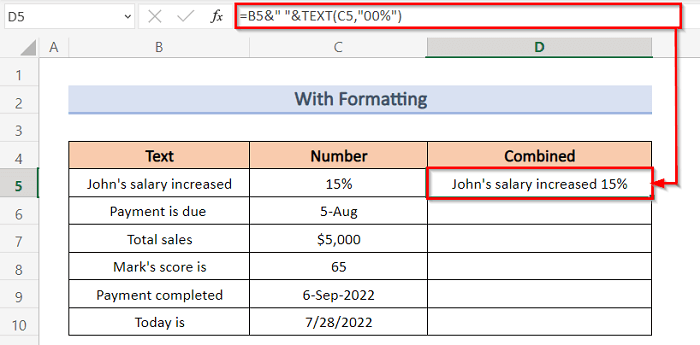
- بعد از آن، باید وارد فرمول زیر در سلول D6 برای ترکیب متن و اعداد.
=B6 &TEXT(C6,"Dd-mmm")
- سپس ، Enter را فشار دهید.
- بنابراین، می توانید متن و اعداد را مطابق شکل زیر ترکیب کنید.
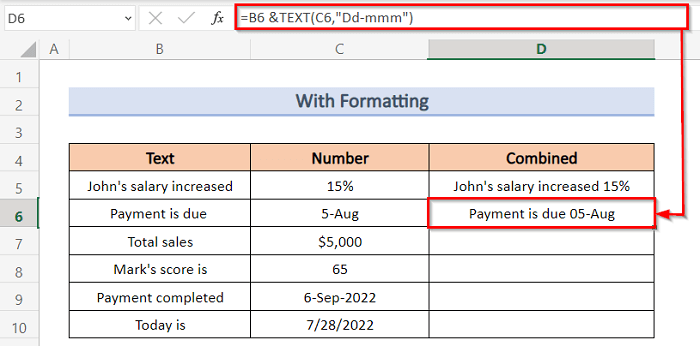
- علاوه بر این، برای ترکیب متن و اعداد باید فرمول زیر را در سلول D7 وارد کنید.
=B7&" "&TEXT(C7,"$#,##0")
- سپس، Enter را فشار دهید.
- در نتیجه، می توانید متن و اعداد را مطابق شکل زیر ترکیب کنید.
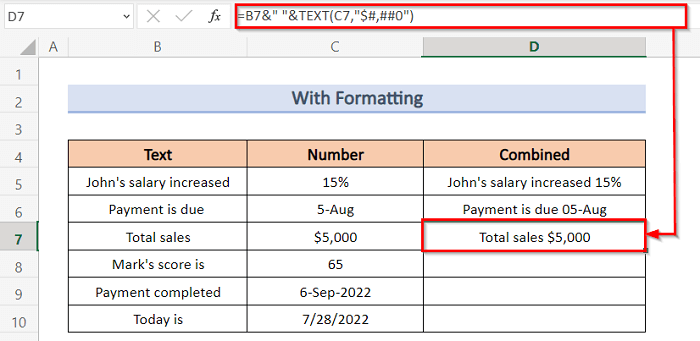
- بعد، برای ترکیب متن و اعداد باید فرمول زیر را در سلول D8 وارد کنید.
=B8&" "&C8
- Th en، Enter را فشار دهید.
- بنابراین، میتوانید متن و اعداد را مطابق شکل زیر ترکیب کنید.
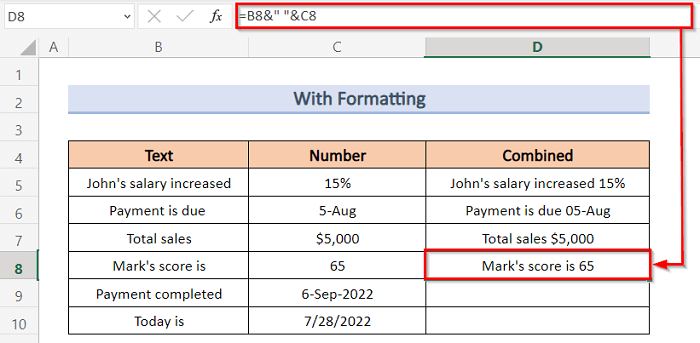
- بعد از آن، برای ترکیب متن و اعداد باید فرمول زیر را در سلول D9 وارد کنید.
=B9&" "&TEXT(C9,"d-mmm-yyyy")
- سپس، فشار دهید Enter .
- بنابراین، می توانید متن و اعداد را مطابق شکل زیر ترکیب کنید.
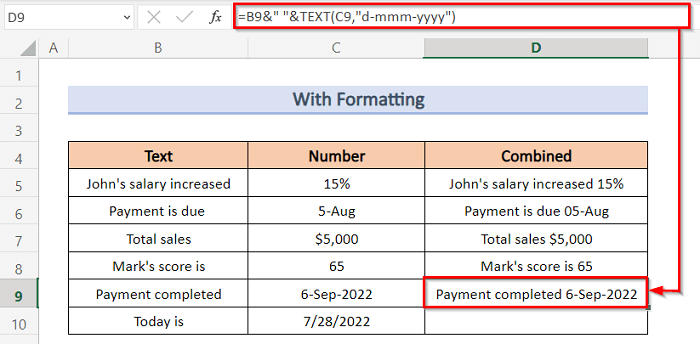
- علاوه بر این، برای ترکیب متن و اعداد باید فرمول زیر را در سلول D10 وارد کنید. ما در اینجا از تابع TODAY استفاده می کنیم.
="Today is " & TEXT(TODAY(),"mm-dd-yyy")
- سپس، <1 را فشار دهید>Enter .
- بنابراین، می توانید متن و اعداد را مطابق شکل زیر ترکیب کنید.
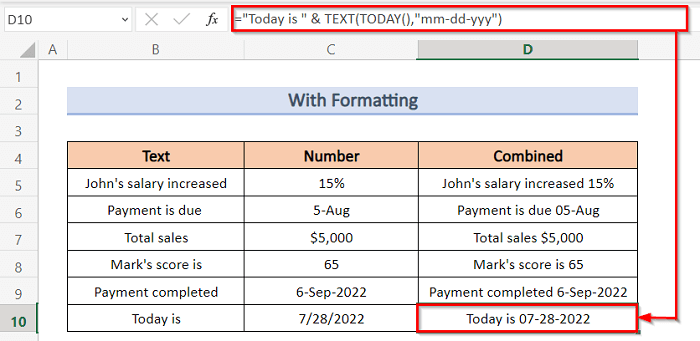
🔎 فرمول چگونه کار می کند؟
B5&" “&TEXT(C5,”0.00%”)
در این فرمول، تابع TEXT(C5,”0.00%”) یک مقدار را به قالب عددی مشخص تبدیل میکند. و قالب 0.00% است که نشان دهنده درصد است. در اینجا، B5 یک رشته متن را نشان می دهد. سپس عملگر Ampersand به رشته متن ها می پیوندد. علاوه بر این، " " کاراکتر فضای سفید بین کلمات است.
B6 &TEXT(C6،"Dd-mmm")
در این فرمول، تابع TEXT(C6,”Dd-mmm”) یک تاریخ را به یک قالب تاریخ مشخص تبدیل میکند و قالب تاریخ « Dd-mmm » است. در اینجا، B6 یک رشته از متن را نشان می دهد. سپس عملگر Ampersand به رشته متن ها می پیوندد. علاوه بر این، " " کاراکتر فضای سفید بین کلمات است.
B7&" “&TEXT(C7,”$#,##0”)
در این فرمول، تابع TEXT(C7,”$#,##0″) یک مقدار را به یک قالب عددی مشخص تبدیل می کند و قالب آن " $#,##0 " است که فرمت ارز را نشان می دهد.در دلار در اینجا، B7 یک رشته متن را نشان می دهد. سپس عملگر Ampersand به رشته متن ها می پیوندد. علاوه بر این، " " کاراکتر فضای سفید بین کلمات است.
B8&" &C8
در اینجا، B7 و B9 نشان دهنده رشته ای از متون هستند. عملگر Ampersand به رشته متن ها می پیوندد. علاوه بر این، " " کاراکتر فضای سفید بین کلمات است.
B9&" “&TEXT(C9,”d-mmm-yyyy”)
در این فرمول، تابع TEXT(C9,”d-mmm-yyyy”) یک تاریخ به فرمت تاریخ مشخص شده است و قالب تاریخ « d-mmm-yyyy » است. در اینجا، B9 یک رشته از متن را نشان می دهد. سپس عملگر Ampersand به رشته متن ها می پیوندد. علاوه بر این، " " کاراکتر فضای سفید بین کلمات است.
B10 & " "& TEXT(TODAY(),”mm-dd-yyyy”)
در این فرمول، تابع TEXT(TODAY(),”mm-dd-yyy”) تبدیل می شود تاریخ به فرمت تاریخ مشخص شده و قالب تاریخ " mm-dd-yyyy " است. در اینجا، B10 یک رشته متن را نشان می دهد. سپس عملگر Ampersand به رشته متن ها می پیوندد. علاوه بر این، " " کاراکتر فضای سفید بین کلمات است.
بیشتر بخوانید: نحوه اضافه کردن متن به مقدار سلول در اکسل (4 روش آسان)
2. ترکیب توابع TEXT و CONCATENATE
ما همچنین میتوانیم متن و عدد را با ترکیب توابع TEXT و CONCATENATE ترکیب کنیم، مجموعه دادهای مشابه در نظر گرفتهایم. شکل زیرکه در ستون Text به عنوان متن و انواع قالب های اعداد در ستون Number به عنوان اعداد، انواع مختلفی از متون داریم.
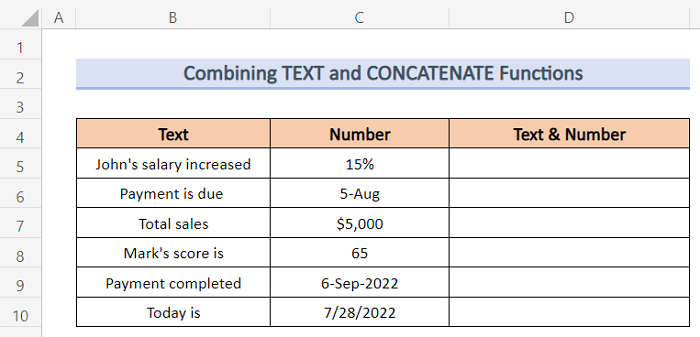
اکنون این متون و اعداد را در یک سلول با قالب بندی ترکیب می کنیم. برای انجام این کار، مراحل زیر را دنبال کنید.
مراحل:
- ابتدا باید فرمول زیر را در سلول D5<وارد کنید. 2> برای ترکیب متن و اعداد.
=CONCATENATE(B5," ",TEXT(C5,"00%"))
- دوم، Enter را فشار دهید.
- در نتیجه، میتوانید متن و اعداد را مطابق شکل زیر ترکیب کنید.
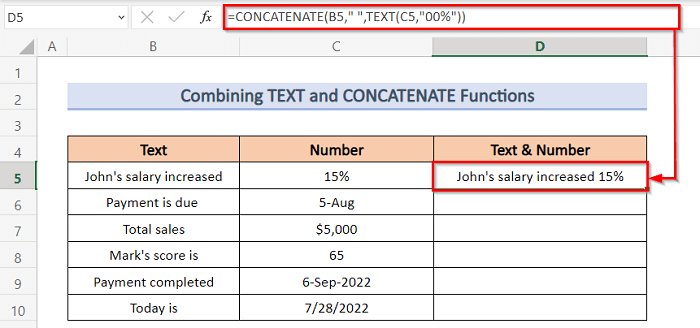
- پس از آن، باید برای ترکیب متن و اعداد فرمول زیر را در سلول D6 وارد کنید. سپس، Enter را فشار دهید.
- بنابراین، میتوانید متن و اعداد را مطابق شکل زیر ترکیب کنید.
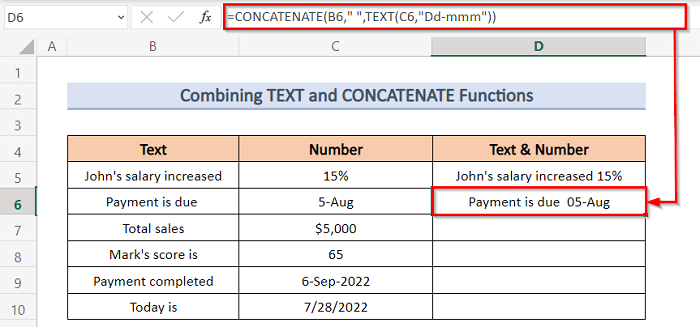
- بعد از آن، برای ترکیب متن و اعداد باید فرمول زیر را در سلول D7 وارد کنید.
=CONCATENATE(B7," ",TEXT(C7,"$#,##0"))
- سپس، Enter را فشار دهید.
- در نتیجه، می توانید متن و اعداد را مطابق شکل زیر ترکیب کنید.
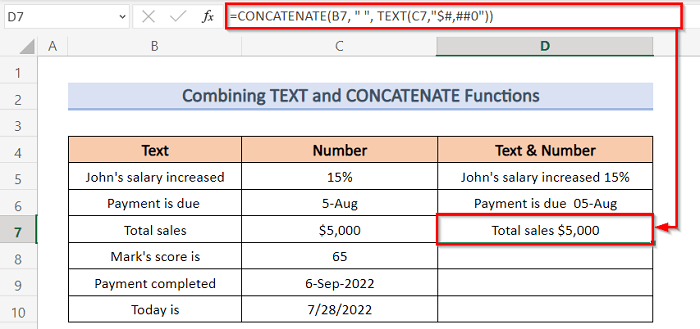
- بعد، برای ترکیب متن و اعداد باید فرمول زیر را در سلول D8 وارد کنید.
=CONCATENATE(B8," ",C8)
- The n، Enter را فشار دهید.
- بنابراین، می توانید متن و اعداد را مطابق شکل زیر ترکیب کنید.
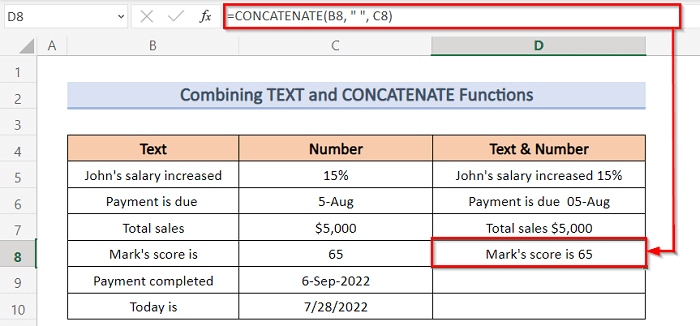
- علاوه بر این، باید وارد شویدفرمول زیر در سلول D9 برای ترکیب متن و اعداد.
=CONCATENATE(B9," ",TEXT(C9,"d-mmm-yyyy"))
- سپس ، Enter را فشار دهید.
- در نتیجه، می توانید متن و اعداد را مطابق شکل زیر ترکیب کنید.
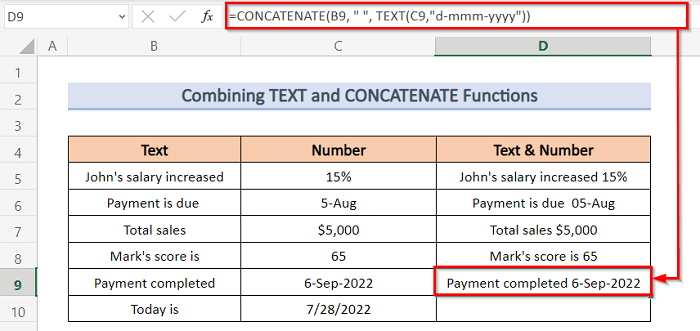
- بعد، برای ترکیب متن و اعداد باید فرمول زیر را در سلول D10 وارد کنید. ما در اینجا از تابع TODAY استفاده می کنیم.
=CONCATENATE(B10," ",TEXT(TODAY(),"mm-dd-yyy"))
- سپس، <1 را فشار دهید>Enter .
- بنابراین، می توانید متن و اعداد را مطابق شکل زیر ترکیب کنید.
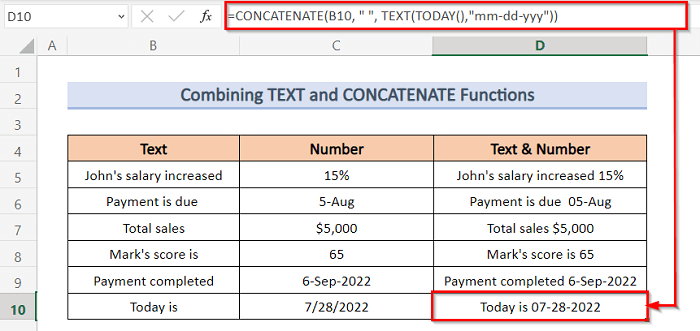
🔎 فرمول چگونه کار می کند؟
CONCATENATE(B5,” “,TEXT(C5,”00%”))
در این فرمول، تابع TEXT(C5,”0.00%”) یک مقدار را به یک قالب عددی مشخص تبدیل میکند و قالب 0.00% است که درصد را نشان میدهد. در اینجا، B5 یک رشته متن را نشان می دهد. سپس، تابع CONCATENATE متون را ترکیب می کند. علاوه بر این، " " کاراکتر فضای سفید بین کلمات است.
CONCATENATE(B6،" "،TEXT(C6،"Dd-mmm"))
در این فرمول، تابع TEXT(C6,”Dd-mmmm”) یک تاریخ را به یک قالب تاریخ مشخص تبدیل میکند و قالب تاریخ “ Dd-mmmm است. ". در اینجا، B6 یک رشته از متن را نشان می دهد. سپس، تابع CONCATENATE متون را ترکیب می کند. علاوه بر این، “ “ کاراکتر فضای سفید بین کلمات است.
CONCATENATE(B7, ” “, TEXT(C7,”$#,##0”))
در این فرمول،تابع TEXT(C7,”$#,##0″) یک مقدار را به یک قالب عددی مشخص تبدیل میکند و قالب آن “ $#,##0 ” است که واحد پول را نشان میدهد. قالب به دلار در اینجا، B7 یک رشته متن را نشان می دهد. سپس، تابع CONCATENATE متون را ترکیب می کند. علاوه بر این، "" کاراکتر فضای سفید بین کلمات است.
CONCATENATE(B8, " ", C8)
در اینجا، B7 و B9 نشان دهنده رشته ای از متون هستند. سپس، تابع CONCATENATE متون را ترکیب می کند. علاوه بر این، " " کاراکتر فضای سفید بین کلمات است.
CONCATENATE(B9، " "،TEXT(C9،"d-mmm-yyyy"))
در این فرمول، تابع TEXT(C9,”d-mmm-yyyy”) یک تاریخ را به یک قالب تاریخ مشخص تبدیل می کند و فرمت تاریخ “ d- است. mmm-yyyy ”. در اینجا، B9 یک رشته از متن را نشان می دهد. سپس، تابع CONCATENATE متون را ترکیب می کند. علاوه بر این، " " کاراکتر فضای سفید بین کلمات است.
CONCATENATE(B10، " "، TEXT(TODAY()،"mm-dd-yyy"))
در این فرمول، تابع TEXT(TODAY(),”mm-dd-yyy”) یک تاریخ را به یک فرمت تاریخ مشخص تبدیل می کند و فرمت تاریخ “ mm-dd-yyyy ”. در اینجا، B10 یک رشته متن را نشان می دهد. سپس، تابع CONCATENATE متون را ترکیب می کند. علاوه بر این، " " کاراکتر فضای سفید بین کلمات است.
خواندنی های مشابه
- نحوه اضافه کردن متن در صفحه گسترده اکسل (6 روش آسان )
- یک را اضافه کنیدWord در همه ردیف ها در اکسل (4 روش هوشمند)
- چگونه متن را به ابتدای سلول در اکسل اضافه کنیم (7 ترفند سریع)
- اضافه کردن متن به انتهای سلول در اکسل (6 روش آسان)
3. اعمال تابع TEXTJOIN
اگر بخواهیم متن و عدد را با اعمال ترکیب کنیم TEXTJOIN function ، مجموعه داده ای مانند شکل زیر گرفته ایم که در آن نام برخی افراد به عنوان متن و حقوق آنها به عنوان شماره وجود دارد.
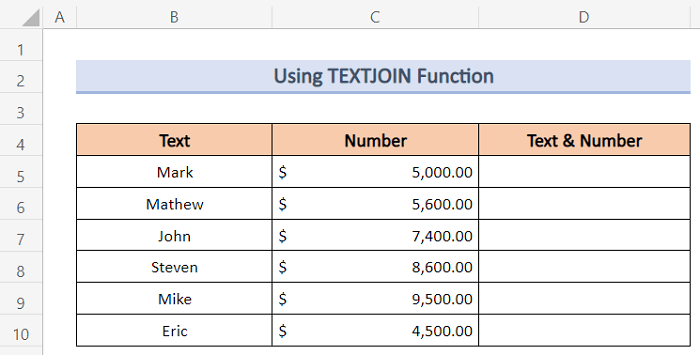
اکنون این متون و اعداد را در یک سلول ترکیب می کنیم. برای انجام این کار، مراحل زیر را دنبال کنید.
مراحل:
- ابتدا سلول D5 را انتخاب کنید و فرمول زیر را تایپ کنید :
=TEXTJOIN(" ",TRUE,B5:C5)
- اکنون، Enter را فشار دهید.
- به عنوان در نتیجه، خروجی مانند تصویر زیر را خواهید دید که در آن متن و شماره شما در یک سلول ترکیب می شوند.
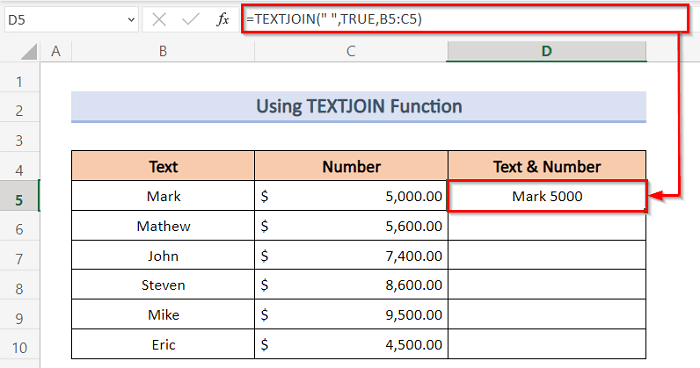
- دوم، سلول را انتخاب کنید. D5 و Fill Handle را به کل ستون ترکیب بکشید.
- در نهایت خروجی مانند تصویر زیر را مشاهده خواهید کرد که در آن همه شما متون و اعداد در ستون ترکیب بدون قالب بندی ترکیب می شوند.
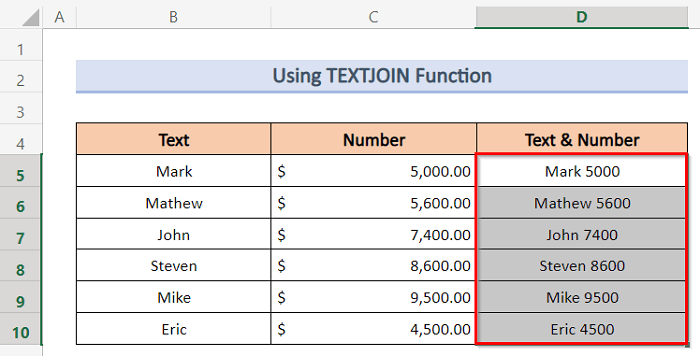
4. با استفاده از قالب بندی سفارشی
ما می توانیم از قالب بندی سفارشی برای ترکیب متن و عدد استفاده کنید. ما مجموعه داده قبلی را مانند شکل زیر گرفته ایم که در آن انواع مختلف متون در ستون Text و انواع فرمت های اعداد در ستون

